Posodobiti morate operacijski sistem in njegove komponente, da odpravite različne napake in pomanjkljivosti ter tako odpravite težave z zmogljivostjo.Priporočljivo je, da svoj računalnik posodabljate pogosteje, da preprečite ranljivosti operacijskega sistema, okvir .NET, nezdružljivost gonilnikov in varnostne grožnje.Nekaj gonilnikov se posodobi samodejno, medtem ko drugi zahtevajo ročne posodobitve.
Nekateri uporabniki so pri namestitvi več posodobitev poročali o kodi napake 0x80070103.Ta koda napake je najpogosteje prikazana na zaslonu Windows Update, vendar se lahko pojavi tudi, ko potrdite poziv Windows Update in namestite kakršne koli posebne gonilnike v svojo napravo.
Posodobite lahko iz uradnega sistema Windows站點Ročno posodobite čakajoče prenose.V tem razdelku je Microsoft potrdil težavo in potrdil, da se napaka 0x80070103 pojavi iz dveh razlogov.Microsoft je rekel,Če med nameščanjem posodobitve vidite napako Windows Update 80070103, morda poskušate namestiti gonilnik, ki je že nameščen v vašem računalniku ali ima nižjo oceno združljivosti kot nameščen gonilnik.
vsebina
- 0.1 Kaj povzroča napako 0x80070103?
- 0.2 1. način: Zaženite orodje za odpravljanje težav Windows Update
- 0.3 2. način: Popravite sistemske datoteke
- 0.4 3. način: Zaženite skeniranje virusov
- 0.5 4. način: ročno posodobite gonilnike
- 0.6 5. način: Ročno posodobite Windows
- 0.7 XNUMX. način: spremenite storitev Windows Update
- 0.8 7. način: Ponastavite posodobitvene komponente
- 0.9 8. način: Onemogočanje storitev in zagonskih aplikacij
- 0.10 9. način: Izklopite samodejne posodobitve
- 0.11 10. način: Blokirajte posodobitve gonilnikov za Windows
- 0.12 11. način: Odstranite sumljive aplikacije v varnem načinu
- 1 Oh, zdravo, lepo te je spoznati.
Kaj povzroča napako 0x80070103?
V tem razdelku je sestavljen seznam scenarijev, v katerih običajno naletite na to napako.Ta razdelek je potreben za razumevanje osnovnega vzroka težave s sprožitvijo, tako da lahko sledite ustreznim metodam za odpravljanje težav.
- Druga posodobitev namestitve:Ta težava se pojavi, ko se komponenta Windows Update (WU) zamenja z drugo nameščeno programsko opremo, vaš računalnik jo zahteva kot drugo programsko opremo in ne uspe posodobiti zahtev.
- Namestite isto posodobitev za nameščene gonilnike:S to težavo se boste soočili, ko bo komponenta Windows Update (WU) poskušala namestiti nezdružljivo različico nameščenega gonilnika.
- Vmešavanje tretje osebe:S to težavo se boste soočili, ko varnostni paket drugega proizvajalca ali kateri koli nezdružljiv program moti vaš računalnik.
1. način: Zaženite orodje za odpravljanje težav Windows Update
Preden poskusite karkoli drugega, obstaja preprost način za samodejno odpravljanje težave z zagonom programa za odpravljanje težav Windows Update.Če so v komponentah Windows Update kakršne koli nedosledne funkcije, jih bo orodje za odpravljanje težav identificiralo in ustrezno rešilo z zbirko strategij popravljanja.
1. Hkrati pritisnite Tipka Windows + I začeti nastaviti.
2. Kliknite Posodobitve in varnost ploščice, kot je prikazano.

3. Pojdite na levo podoknoOdpravljanje težav meni.
4. Izberite Windows Update Odpravite težave in kliknite Zaženite orodje za odpravljanje težav gumb, kot je prikazano spodaj.
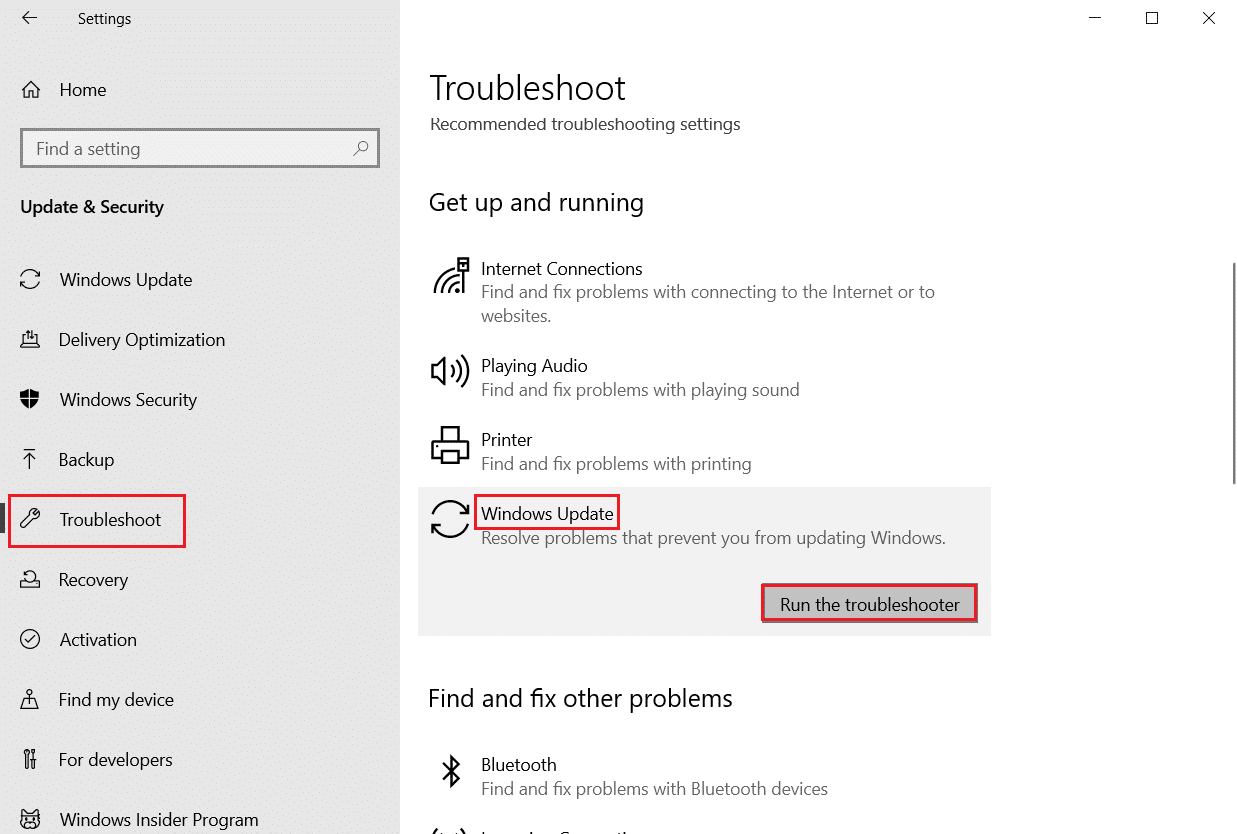
5. Počakajte, da orodje za odpravljanje težav zazna in odpravi težavo.Ko je postopek končan, Ponovni zagon vaš računalnik.
2. način: Popravite sistemske datoteke
Glavni razlog za sprožitev te napake so poškodovane sistemske datoteke.Uporabniki sistema Windows 10 lahko samodejno skenirajo in popravijo svoje sistemske datoteke tako, da zaženejo orodje za preverjanje sistemskih datotek in orodja za upravljanje slike in servisiranja.Zato sledite tem korakom:
1. Pritisnite tipka Windows, Vrsta Ukazni poziv in kliknite Zaženi kot skrbnik.
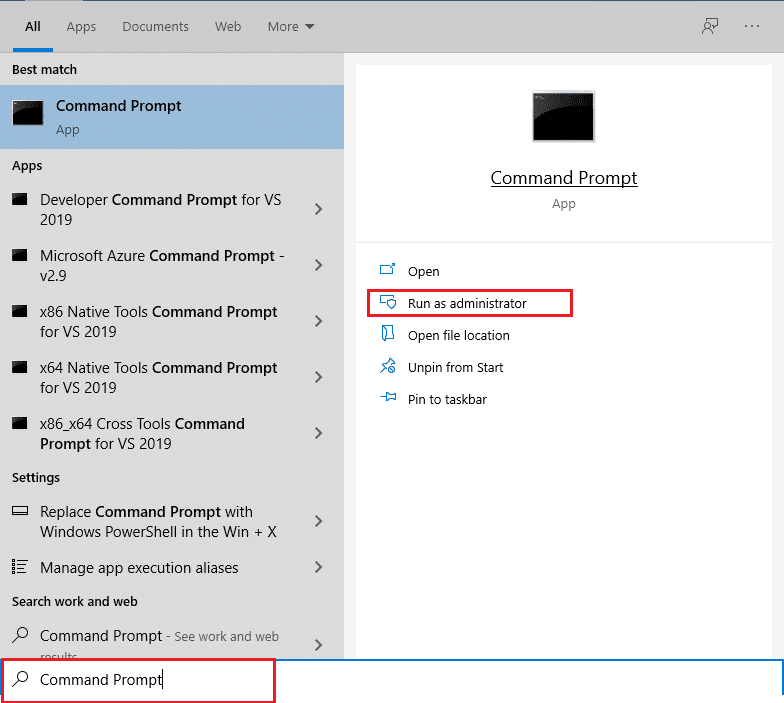
2. V Nadzor uporabniškega računa hitroKliknite na Da.
3. Tip chkdsk C: / f / r / x ukaz in pritisnite Vnesite ključ.
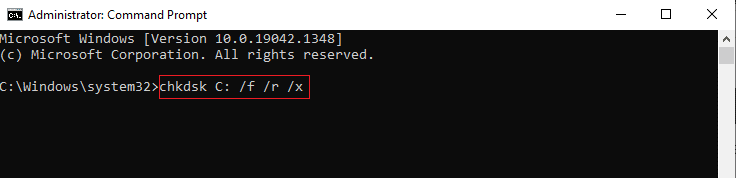
Opomba:Če ste pozvani,Chkdsk se ne more zagnati ... nosilec je ... v uporabi, nato vnesite Y in pritisniteVnesite.
4. Tipsfc / scannow in pritisnite Vnesite ključZaženite pregled sistema za preverjanje sistemskih datotek.
Opomba: Začelo se bo skeniranje sistema, ki bo trajalo nekaj minut.Medtem lahko nadaljujete z opravljanjem drugih dejavnosti, vendar pazite, da po nesreči ne zaprete okna.
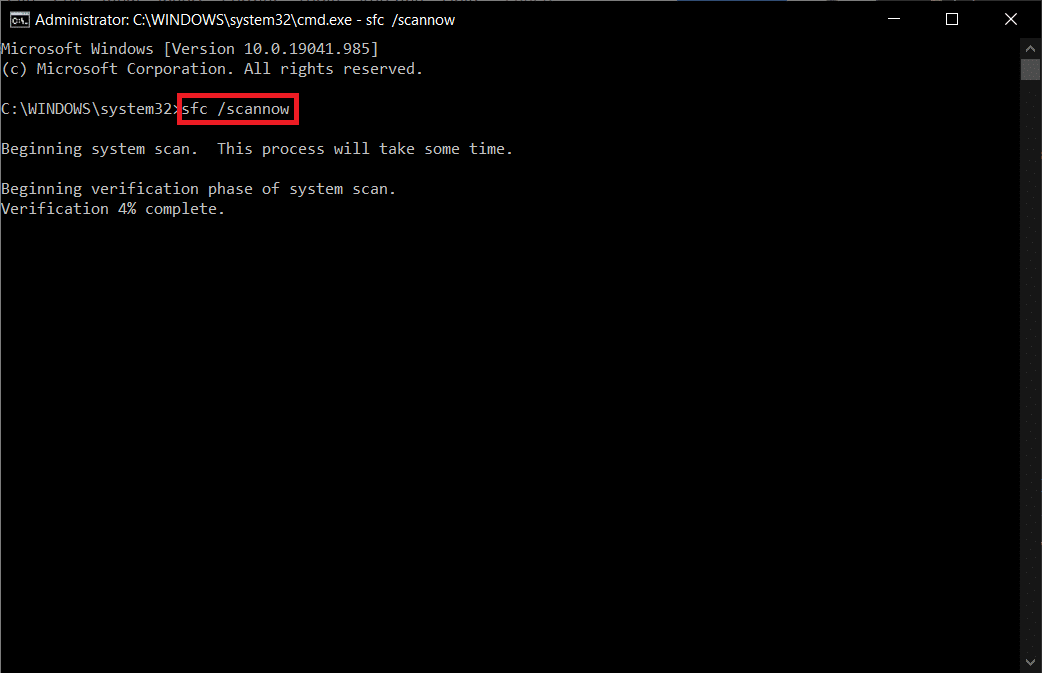
5. Ko je skeniranje končano, se prikaže eno od naslednjih sporočil:
- Zaščita virov Windows ni odkrila kršitev integritete.
- Zaščita virov Windows ni mogla izvesti zahtevane operacije.
- Zaščita virov Windows je našla poškodovane datoteke in jih uspešno popravila.
- Zaščita virov Windows je našla poškodovane datoteke, vendar nekaterih ni mogla popraviti.
6. Ko je skeniranje končano, Ponovni zagon vaš računalnik.
7. spet Zaženite ukazni poziv kot skrbnik in izvedite dane ukaze v zaporedju:
dism.exe /Online /cleanup-image /scanhealth dism.exe /online /cleanup-image /restorehealth dism.exe /Online /cleanup-image /startcomponentcleanup
Opomba: Za pravilno izvajanje ukazov DISM morate imeti aktivno internetno povezavo.
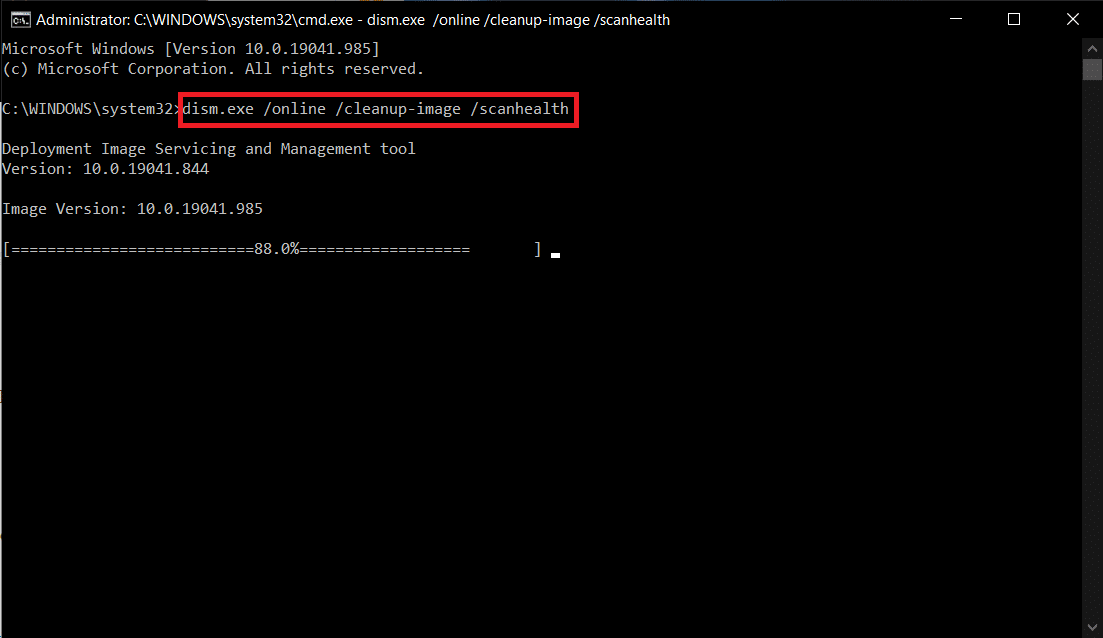
3. način: Zaženite skeniranje virusov
Včasih, ko kateri koli virus ali zlonamerna programska oprema uporablja sistemske datoteke, Windows Defender ne prepozna grožnje.Zlonamerna programska oprema ali virusi so zasnovani tako, da poškodujejo uporabnikov sistem, ukradejo zasebne podatke ali vohunijo za sistemom brez vednosti uporabnika.
Za premagovanje zlonamerne programske opreme je na voljo nekaj programske opreme za preprečevanje zlonamerne programske opreme.Programska oprema redno pregleduje in ščiti vaš sistem.Torej, da se izognete napaki 0x80070103, zaženite protivirusni pregled v vašem sistemu in preverite, ali je težava odpravljena.Nato sledite spodnjim korakom, da to storite.
1. Hkrati pritisniteTipka Windows + I začeti nastaviti.
2. Tukaj kliknite Posodobitve in varnost nastavitve, kot je prikazano.

3. Pojdite na V levem podoknuVarnost Windows.
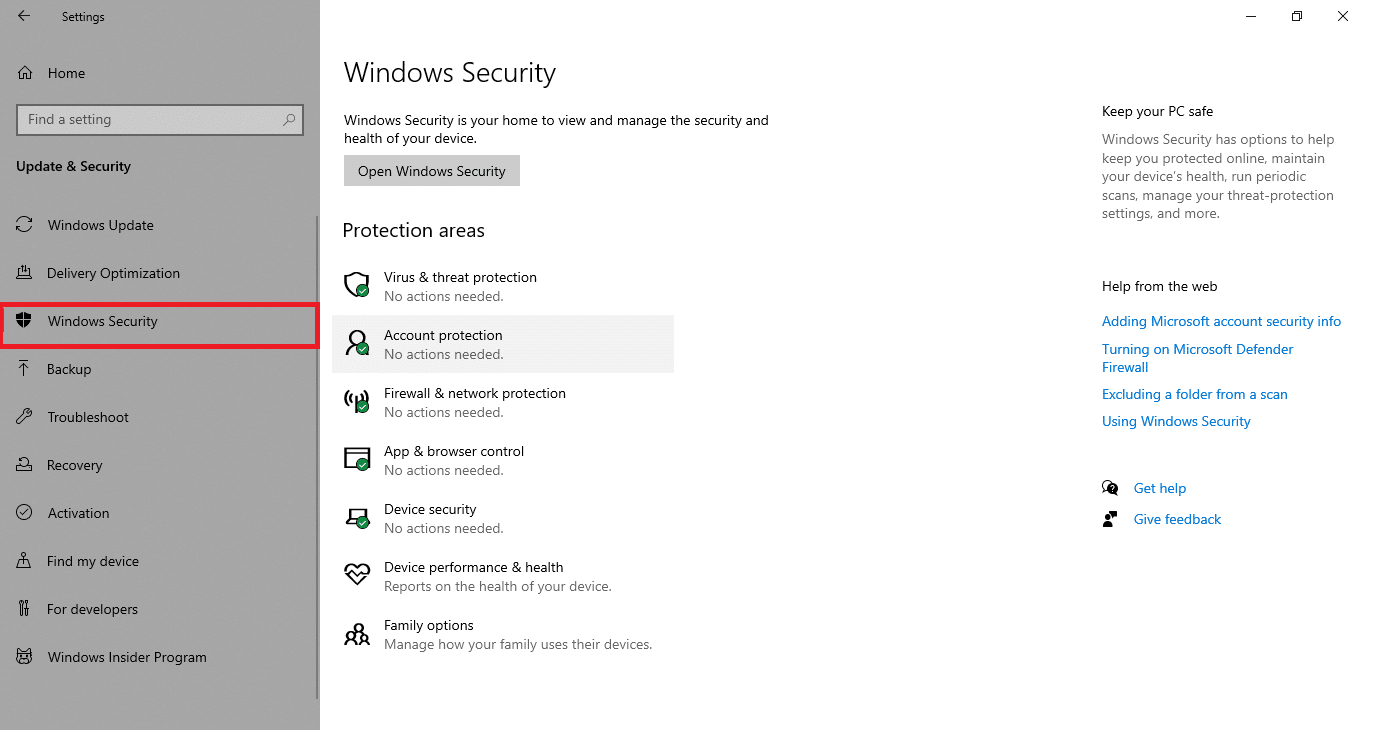
4. Kliknite v desnem podoknu Zaščita pred virusi in grožnjami Opcije.
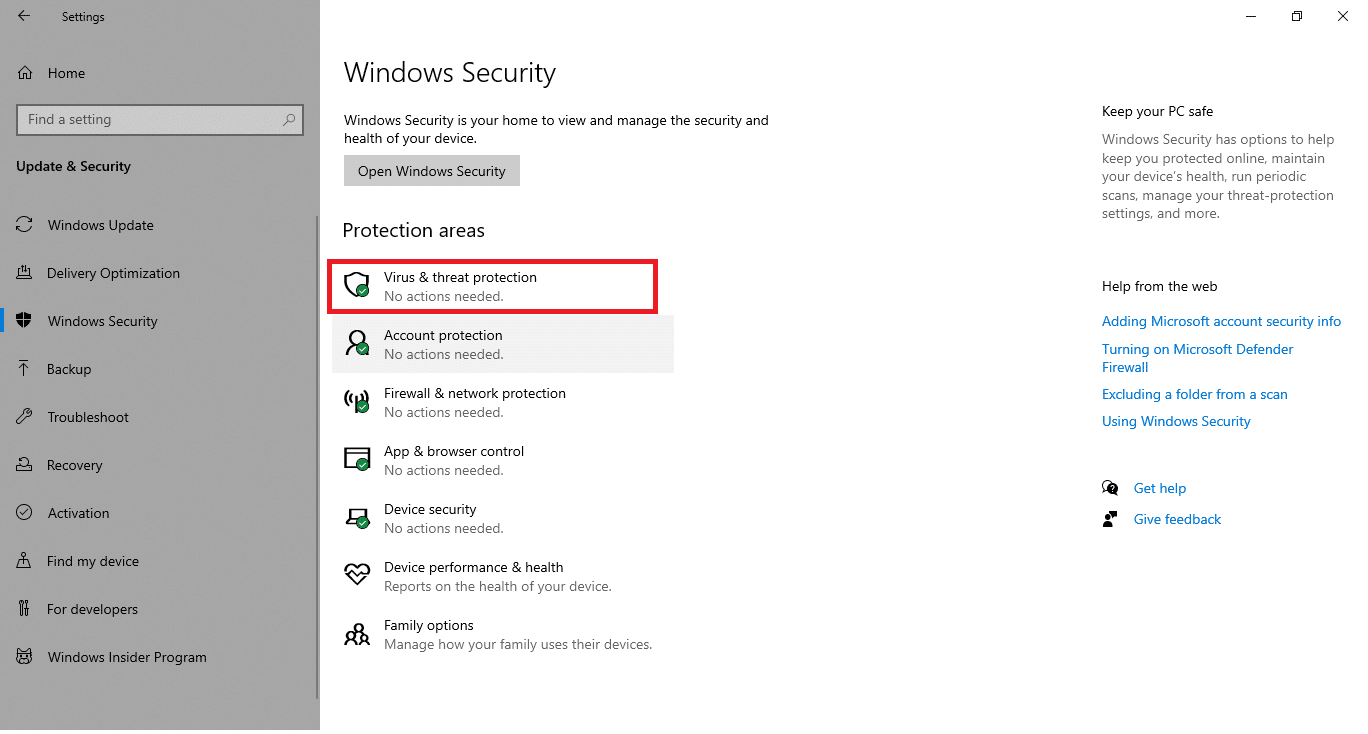
5. Kliknite Hitri pregled gumb za iskanje zlonamerne programske opreme.
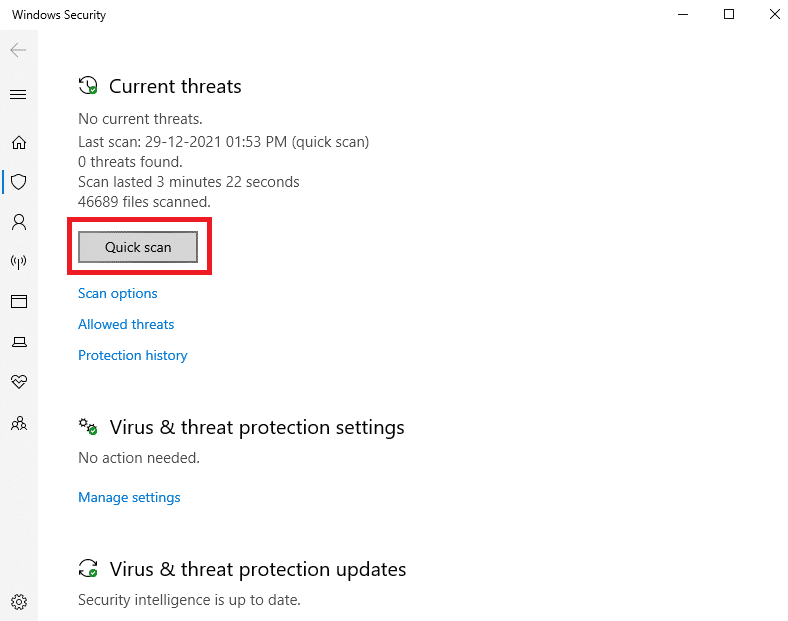
6A.Po končanem skeniranju bodo prikazane vse grožnje.Kliknite na trenutne grožnjedolzačeti .
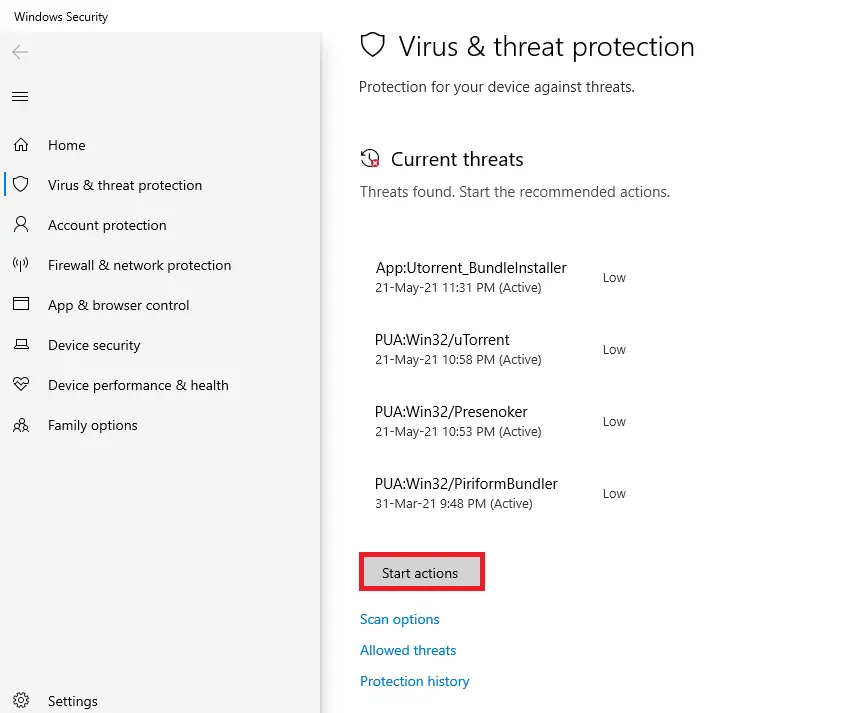
6B.Če v vaši napravi ni groženj, se prikaže naprava Brez trenutne grožnje alarm.
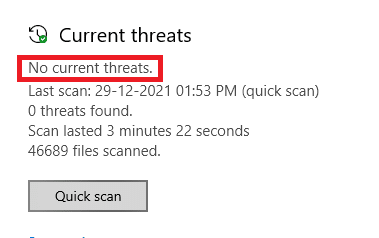
4. način: ročno posodobite gonilnike
Lahko poskusite ročno namestiti gonilnike, da se znebite kode napake pri posodobitvi sistema Windows 0x80070103, kot je prikazano spodaj.
1. Kliknite開始, VrstaUpravitelj naprav, nato pritisniteVnesite ključ.
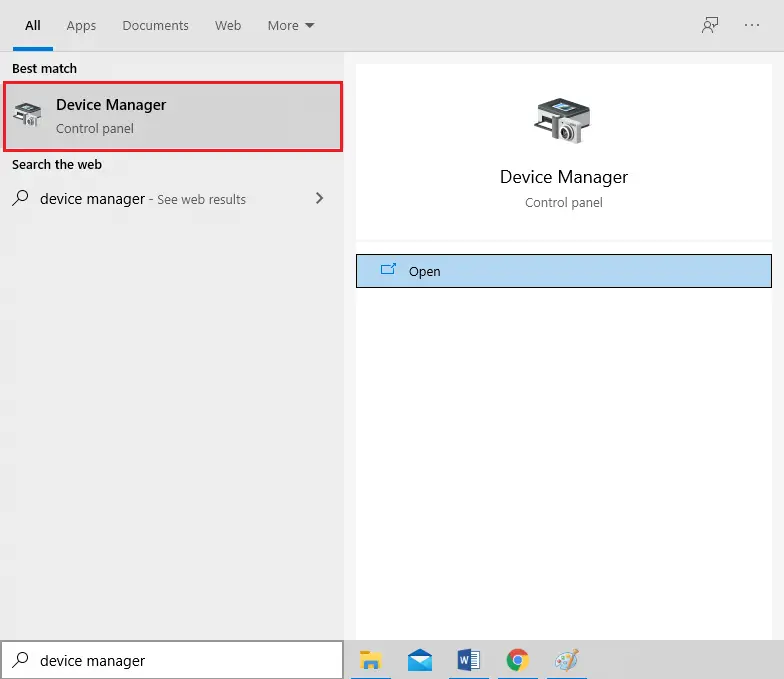
2. Dvokliknite Adapter za zaslon Razširite ga.
3. Zdaj z desno miškino tipko kliknite gonilnik vaše video kartice In izberite posodobite gonilnike, kot prikazuje slika.
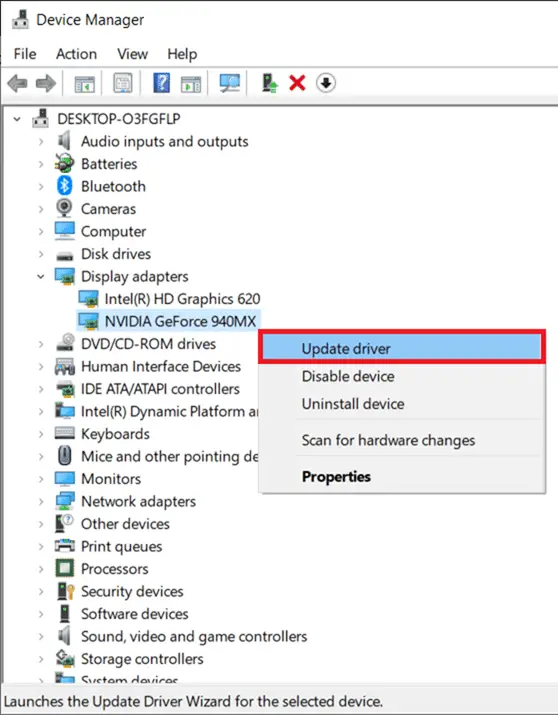
4. Nato kliknite Samodejno iskanje gonilnikov za namestitev posodobljenega gonilnika v računalnik.
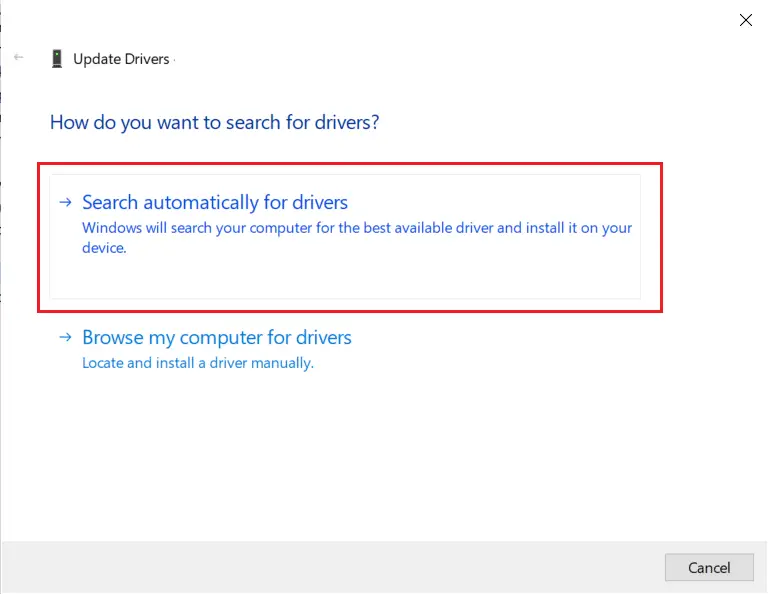
5A.Če gonilnik ni posodobljen, bo gonilnik 更新Na najnovejšo različico.Znova zaženite računalnik, da jih namestite.
5B.Če so že v fazi posodobitve, Bo pokazalnaslednji zaslon.Kliknite na zaključek Zaprite okno in znova zaženite računalnik
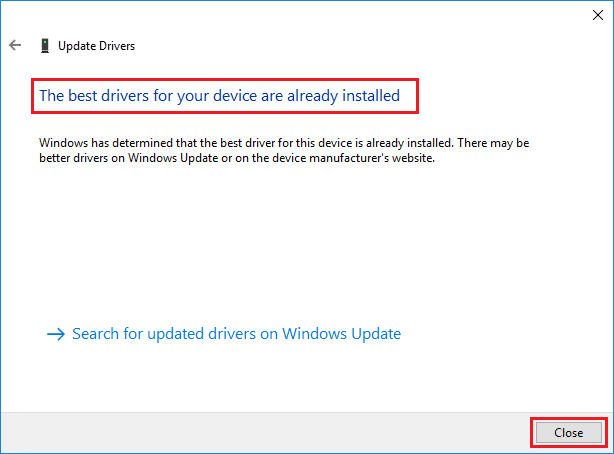
6. Tukaj so koraki za posodobitev gonilnika grafične kartice.drugi voznikijim ustrezno sledi.
Preberite tudi: Popravite napake modrega zaslona v sistemu Windows 10
5. način: Ročno posodobite Windows
Če ste potrdili, da v vašem računalniku ni poškodovanih datotek ali zlonamernih programov in da vse bistvene storitve delujejo nemoteno, lahko posodobitev prenesete ročno, tako da sledite spodnjim navodilom:
1. Hkrati pritisnite Windows + I 鍵 odprite sistemnastaviti .
2. Izberite, kot je prikazanoPosodobitve in varnost.
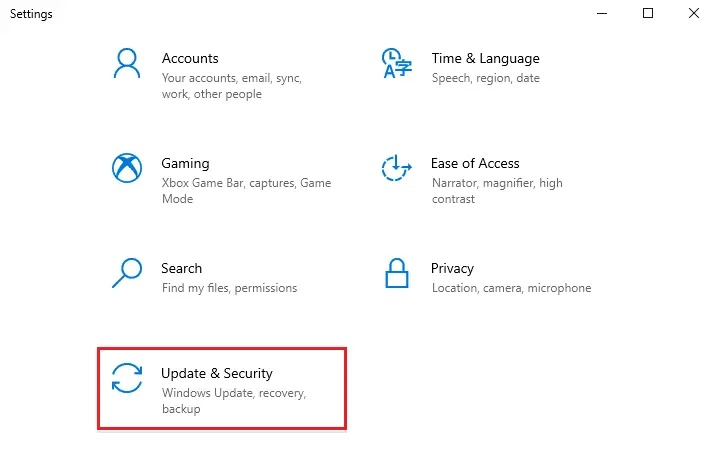
3. Zdaj kliknite Oglejte si zgodovino posodobitev možnosti, kot je prikazano spodaj.
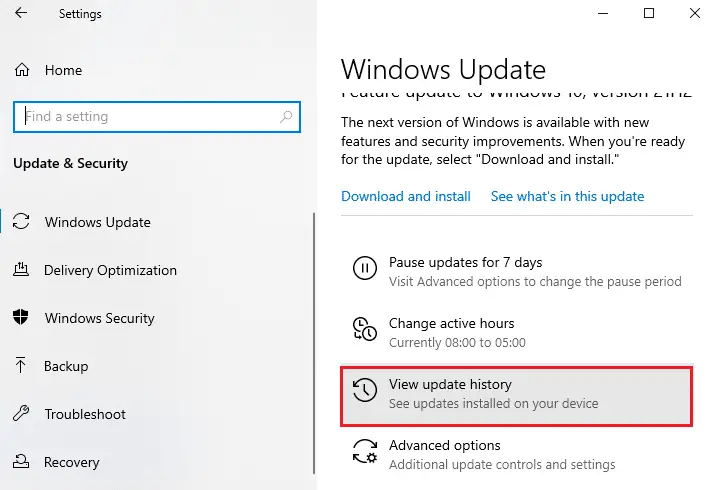
4. Na seznamu si zapišite Čakanje na prenos zaradi sporočila o napakiKB številka.
5. Tukaj, 在 Vnesite v iskalno vrstico kataloga Microsoft UpdateKB številka ,Kot sledi.
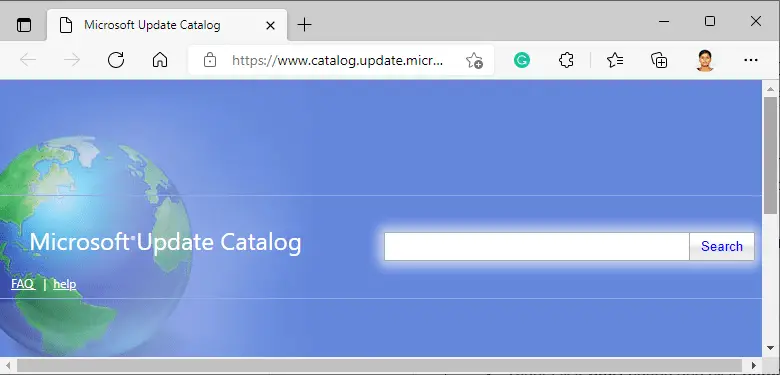
6. Sledite navodila na zaslonu Ročno prenesite in namestite posodobitev.
XNUMX. način: spremenite storitev Windows Update
V nekaterih primerih posodobitev morda ne bo uspela in nekatere datoteke bodo izgubljene.Nato morate te namestitvene datoteke izbrisati ali preimenovati, da odpravite težavo.Storitev posodabljanja mora biti onemogočena, če želite spremeniti te datoteke, saj se bodo izvajale v ozadju.Sledite spodnjim korakom, da to storite:
1. Odprite zaženi pogovorno okno In vstopi storitve.msc.pritisniteVnesite ključ začeti" Postrežemo"okno.
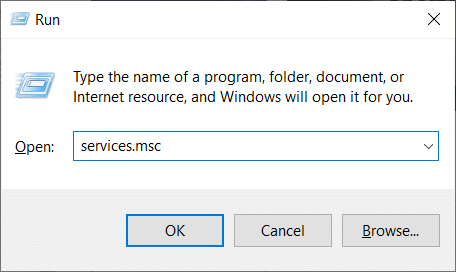
2. Zdaj se pomaknite navzdol po zaslonu in kliknite z desno tipko miške Windows Update.
3. Tukaj, če je prikazano trenutno stanje teči, kliknite ustavi se .
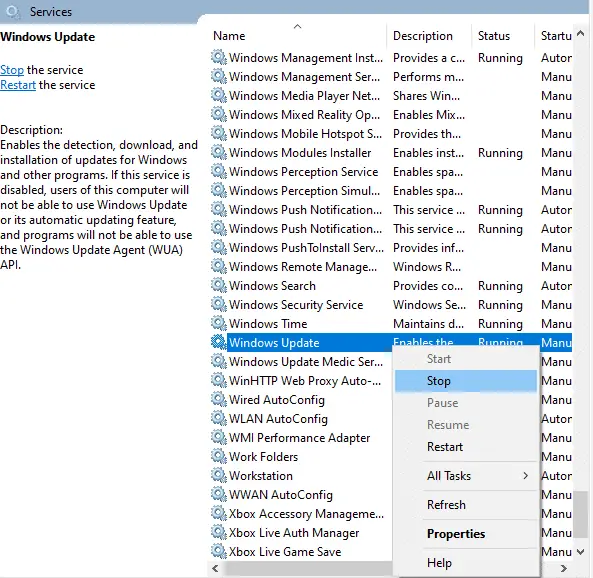
4. Pozvani boste, Windows poskuša ustaviti naslednje storitve v lokalnem računalniku ...Počakajte, da se poziv izbriše v približno 3 do 5 sekundah.
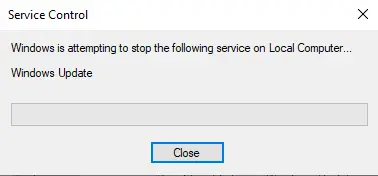
5.S hkratnim klikom Tipka Windows + E za zagonRaziskovalec datotek in se pomaknite na dano pot:
C:WindowsSoftwareDistributionDataStore
6. Hkrati pritisniteTipke Ctrl + AIzberite vse datoteke in mape.
7. Desni klikprazno območjeIn izberiteizbrisati možnost brisanja vseh datotek in map z lokacije DataStore.
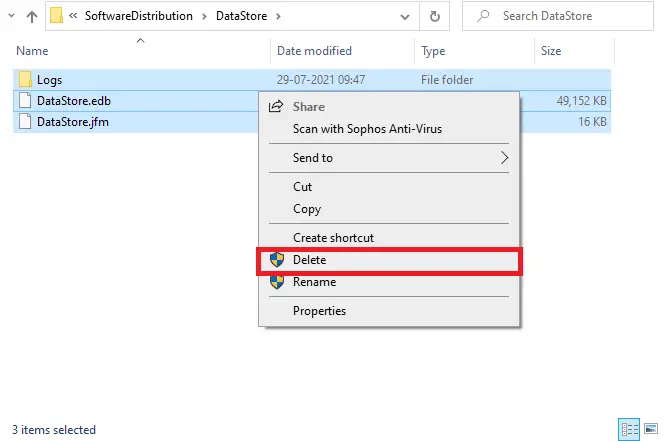
8. Nato se pomaknite doC: WindowsSoftwareDistributionDownloadinpodoben načinIzbrišite vse datoteke.
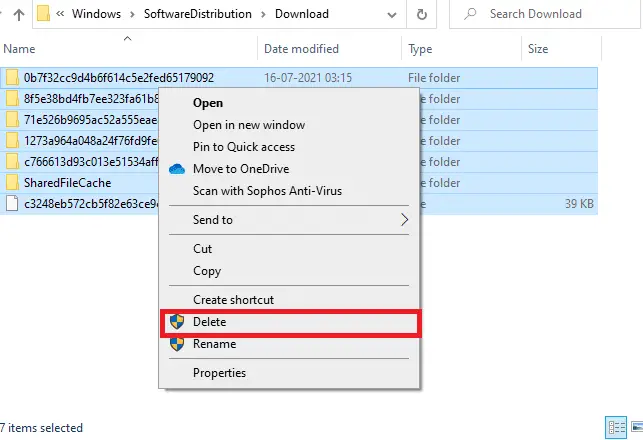
9. Vrnite se na "Postrežemo «, z desno miškino tipko klikniteWindows Updatein izberite " 開始 ” možnost, kot je prikazano na spodnji sliki.
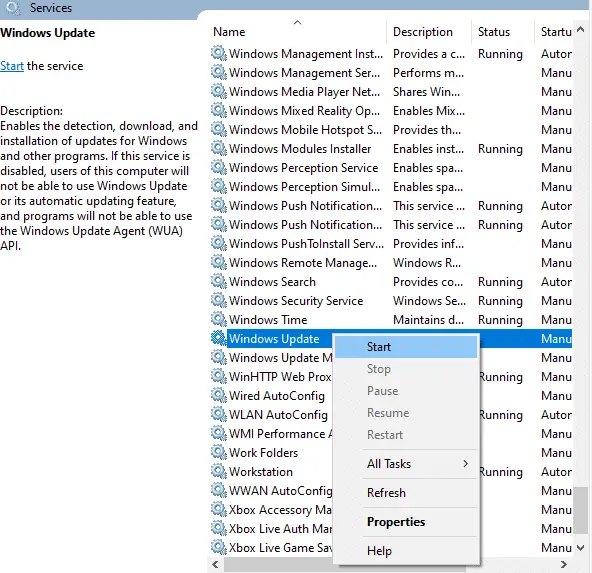
10. Kot že omenjeno, počakajte Windows poskuša zagnati naslednje storitve na lokalnem računalniku ...Poziv izgine.
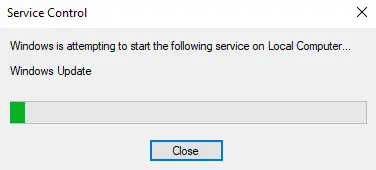
11. ZapriPostrežemookno in znova zaženite računalnik.
7. način: Ponastavite posodobitvene komponente
Končni rezultat te metode vključuje:
- Znova zaženite BITS, namestitvene programe MSI, šifriranje in storitve Windows Update.
- Preimenujte mape SoftwareDistribution in Catroot2.
To bi moralo popraviti kodo napake 10x0 v sistemu Windows 80070103.
1. Začnite kot skrbnik Ukazni poziv.
2. Zdaj, enega za drugim Vnesite naslednje ukazin po vsakem ukazu pritisniteVnesite .
net stop wuauserv net stop cryptSvc net stop bitov net stop msiserver ren C: WindowsSoftwareDistribution SoftwareDistribution.old ren C:WindowsSystem32catroot2 Catroot2.old net start wuauserv net start cryptSvc net start bitov net start msiserver
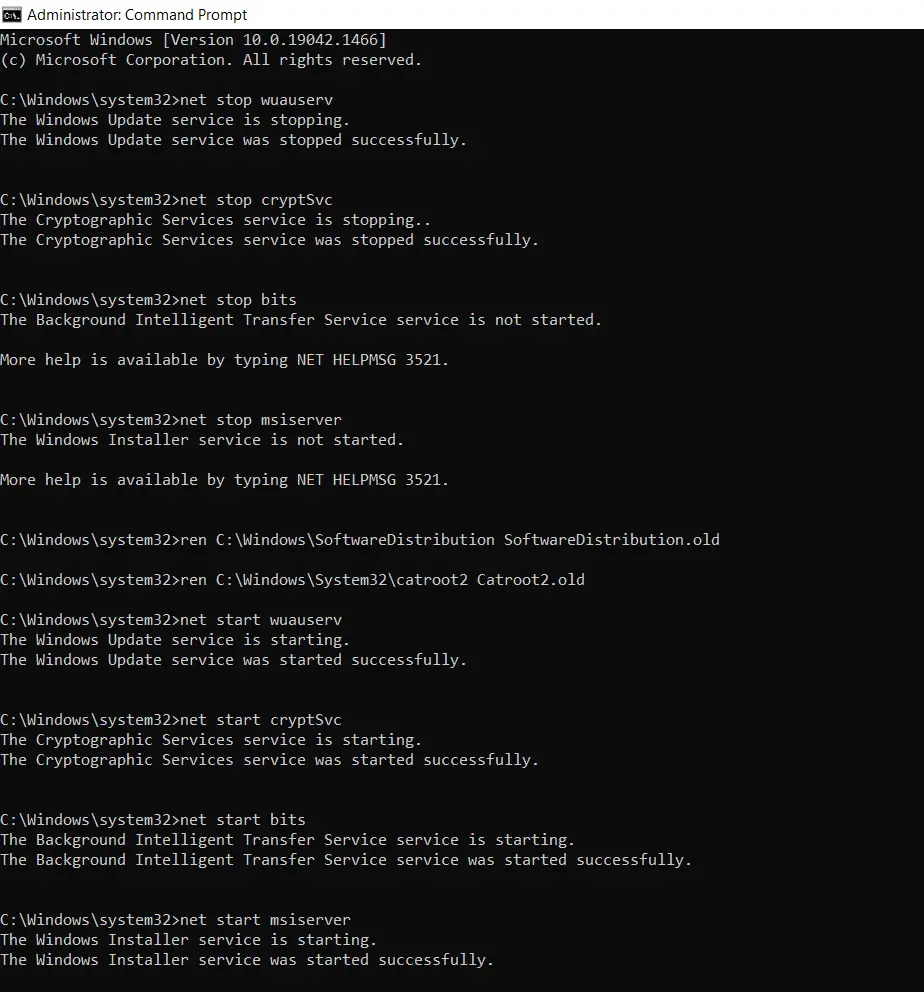
8. način: Onemogočanje storitev in zagonskih aplikacij
Težave s kodo napake 10x0 lahko odpravite s čistim zagonom vseh bistvenih storitev in datotek v sistemu Windows 80070103, kot je opisano v tej metodi.
Opomba:prepričaj se daPrijavite se kot skrbnikza izvedbo čistega zagona sistema Windows.
1. Hkrati pritisniteWindows + R tipka za zagontečipogovorno okno .
2. Vnosmsconfigin pritisniteVnesite ključOdprtoKonfiguracija sistema.
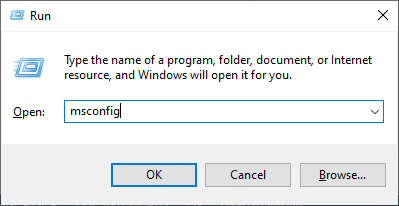
3. pojaviti seKonfiguracija sistema okno.Nato preklopite na Postrežemo Tab.
4. Označite Skrij vse Microsoftove storitveškatla zraven , Nato kliknite Onemogočiti vse gumb, kot je označeno na sliki.
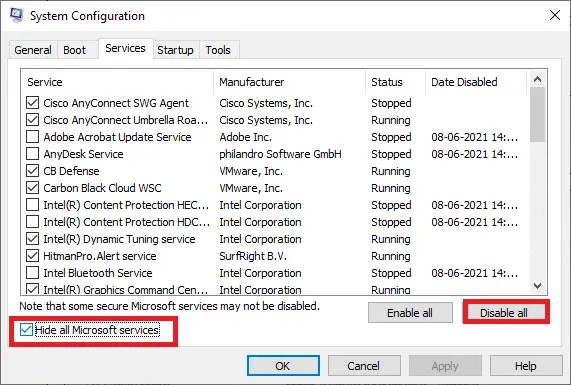
5. Zdaj pa preklopite na Zavihek zagon in kliknite Odprite upravitelja opravilpovezavo, kot je prikazano spodaj.
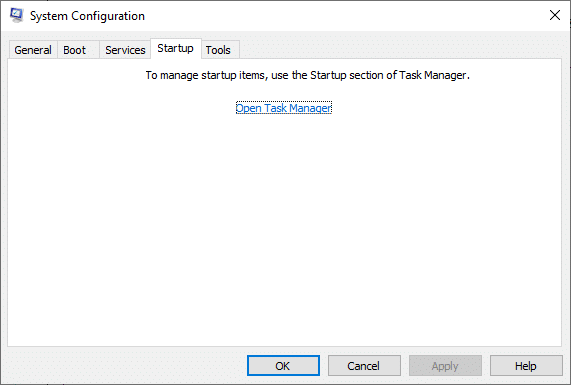
6. Zdaj se bo pojavilo okno Upravitelj opravil.Izberite neželena zagonska opravila in kliknite prikazano spodaj desnoOnemogočeno.
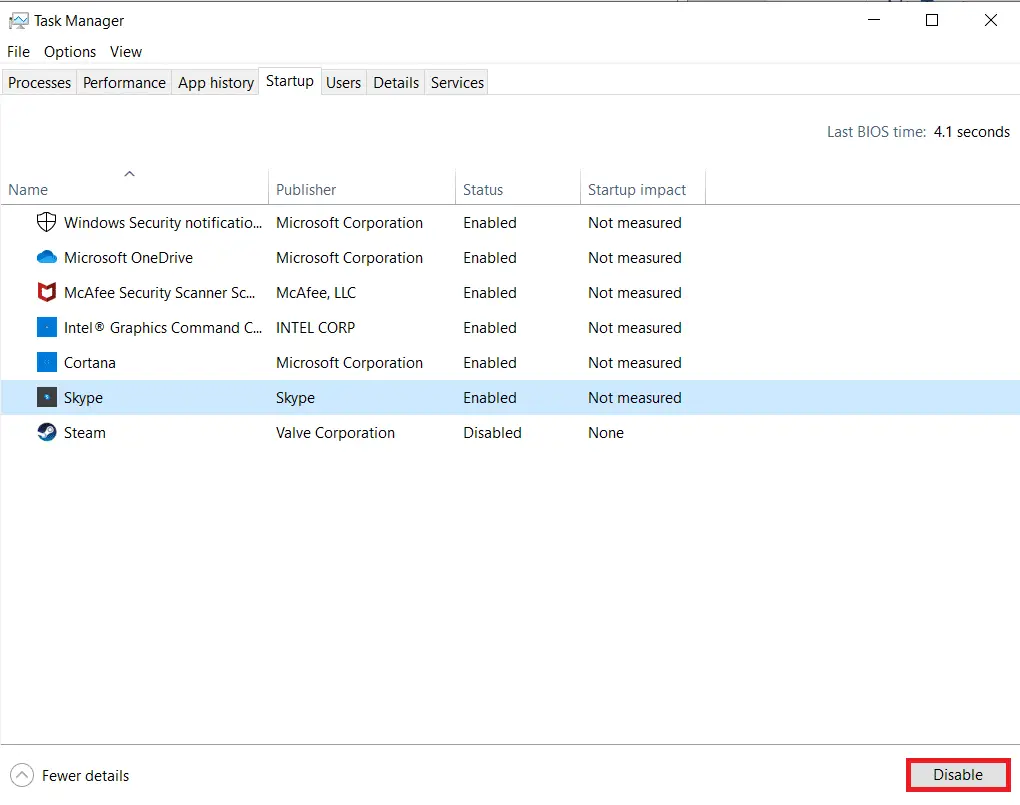
7. IzhodUpravitelj opravil In Konfiguracija sistemaokno.Končno,Ponovni zagon vaš računalnik.
Preberite tudi: Popravite napako Windows Update 0x80070005
9. način: Izklopite samodejne posodobitve
Funkcija samodejnega posodabljanja bo poskrbela, da bo vaš računalnik posodobljen na najnovejšo različico, kadar koli je na voljo posodobitev.Če naletite na to kodo napake 0x80070103 zaradi samodejnih posodobitev, lahko poskusite izklopiti samodejne posodobitve na naslednji način:
1. Hkrati pritisnite in držiteWindows + Iključ za odpiranjenastaviti.
2. Zdaj izberite, kot je prikazanoPosodobitve in varnost.
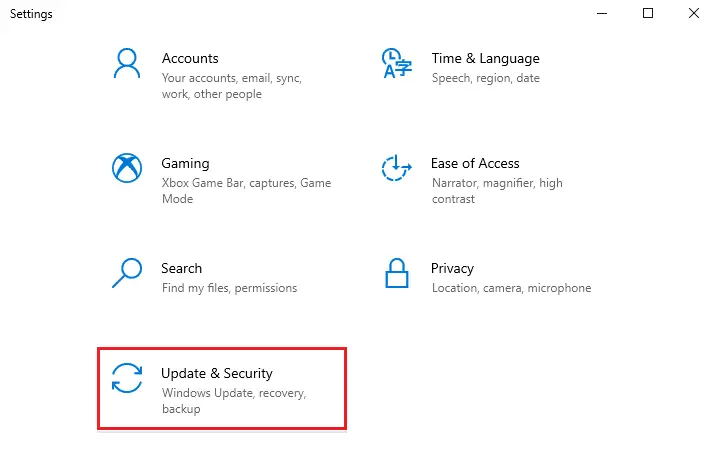
3. Zdaj kliknite v desnem podoknunapredne možnosti,Kot sledi.
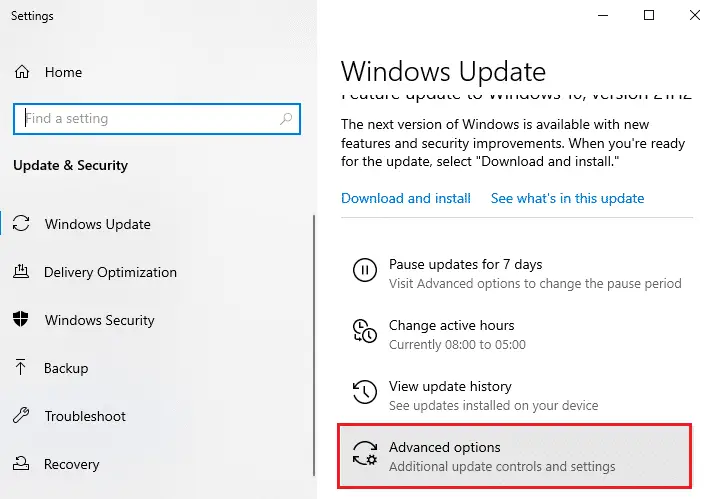
4. V naslednjem oknu se pomaknite navzdol doZačasno ustavite posodobitverazdelek in kliknite označenoizberite datumOpcije.
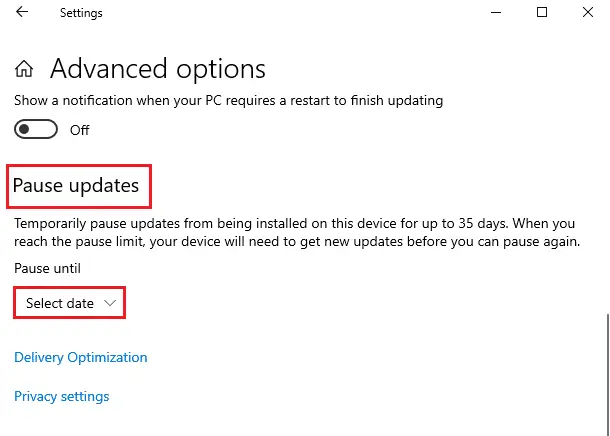
5. Zdaj izberiteOnemogoči posodobljenodatum.
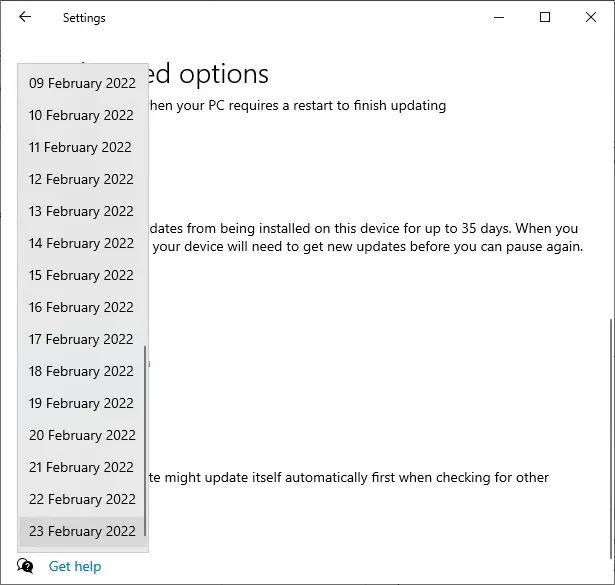
10. način: Blokirajte posodobitve gonilnikov za Windows
Lahko preprečite, da bi se koda napake 0x80070103 pojavila v vašem računalniku, tako da preprečite, da bi vaš računalnik znova namestil kakršne koli posodobitve gonilnika.Upoštevajte, da bo ta metoda blokirala vse razpoložljive posodobitve za kateri koli gonilnik, ne samo za enega.Sledite spodnjim korakom, da skrijete posodobitve gonilnikov za Windows v računalniku.
1. Kliknitetipka Windowsin vnesite v iskalno vrsticoNadzorna plošča.
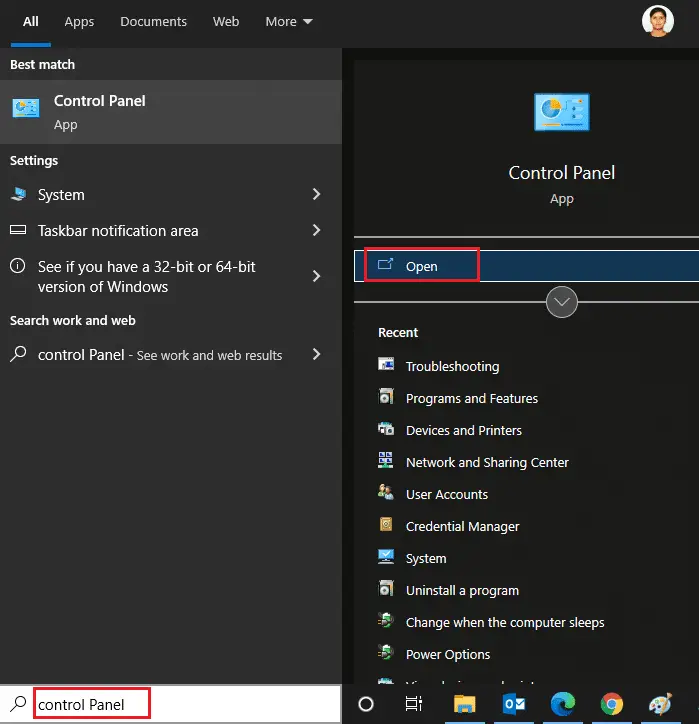
2. Zdaj nastaviteOgled pomožnosti so nastavljene namajhna ikona, Nato kliknitepoudarjenoSistemske nastavitve.
![]()
3. Od tu se pomaknite navzdol po zaslonu in klikniteNapredne sistemske nastavitve, kot kaže slika.
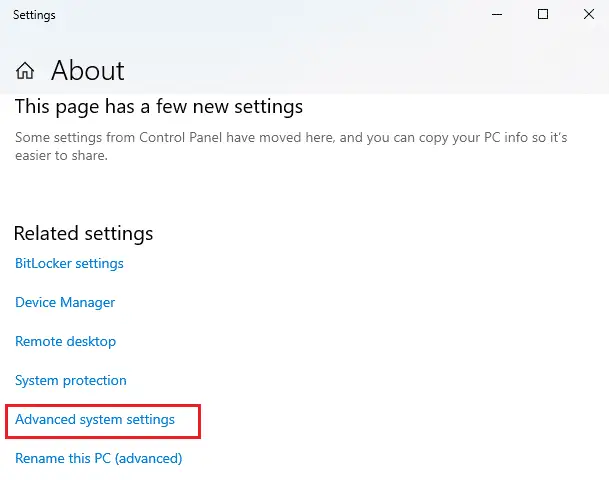
4. Nato preklopite naLastnosti sistemav pojavnem oknustrojne opremeTab.Kliknite označenoNastavitve namestitve napraveGumb.
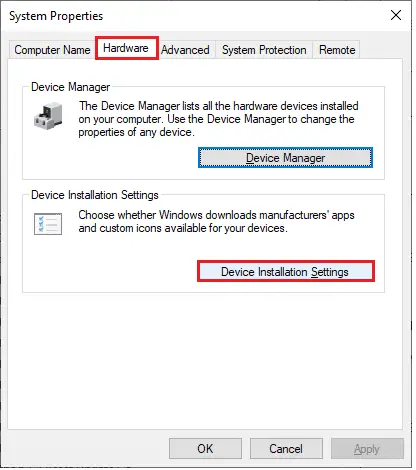
5. Nato kliknite, kot je prikazanoNe (vaša naprava morda ne bo delovala po pričakovanjih)možnosti in nato klikniteshrani spremembeGumb.
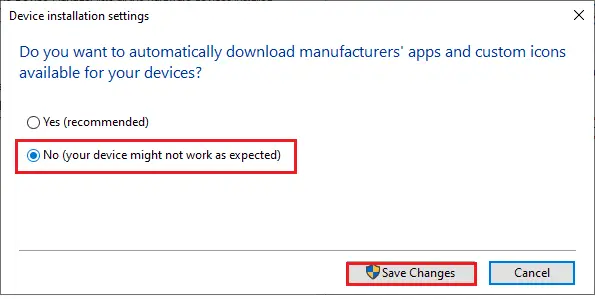
6. Končno,Znova zaženite računalnikin preverite, če ste težavo rešili.
11. način: Odstranite sumljive aplikacije v varnem načinu
Zaženite računalnik v varnem načinu in poskusite namestiti aplikacijo, ki morda povzroča to napako.
Opomba:Za zagon računalnika v varnem načinu, če imate šifrirano napravo, sistemMorda boste pozvani, da vneseteBitLocker ključ.
1. Sledite našemu navodilu za zagon v varnem načinu v sistemu Windows 10 tukaj.
2. Zdaj pritisnitetipka Windows, Vrsta Aplikacije in funkcije, Nato kliknite Odprto.
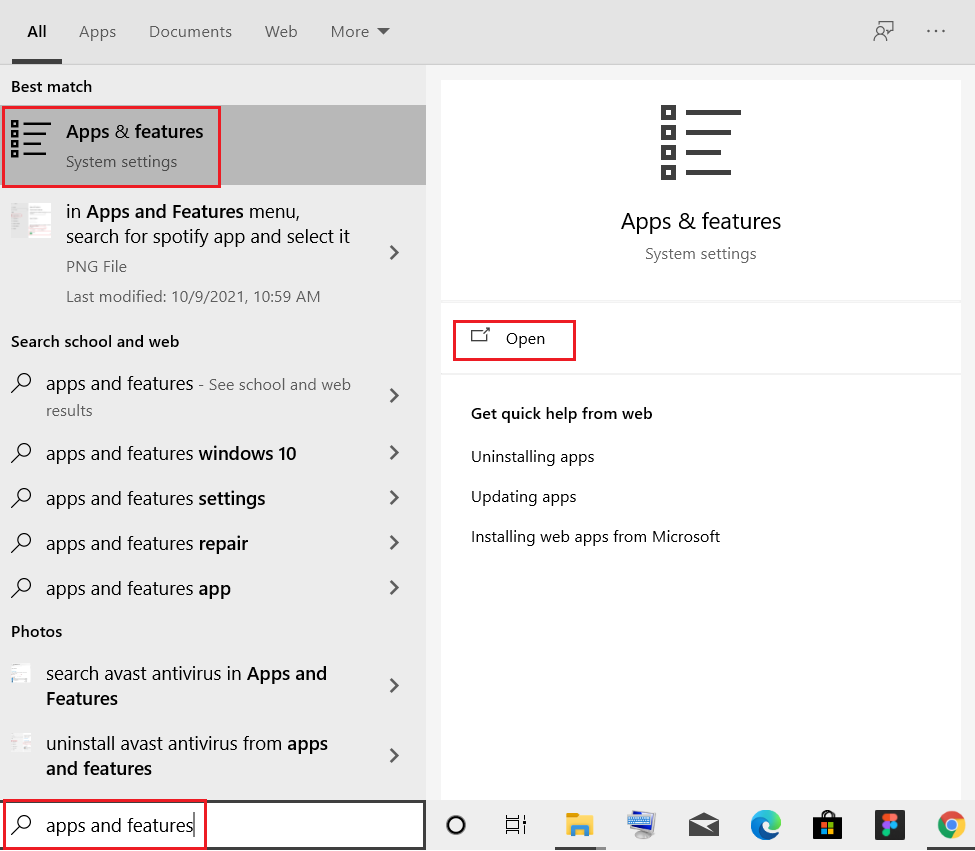
3. Kliknite DaKonfliktne/sumljive aplikacije (npr. Battle.net) in izberite odstraniti možnosti, kot je prikazano na spodnji sliki.
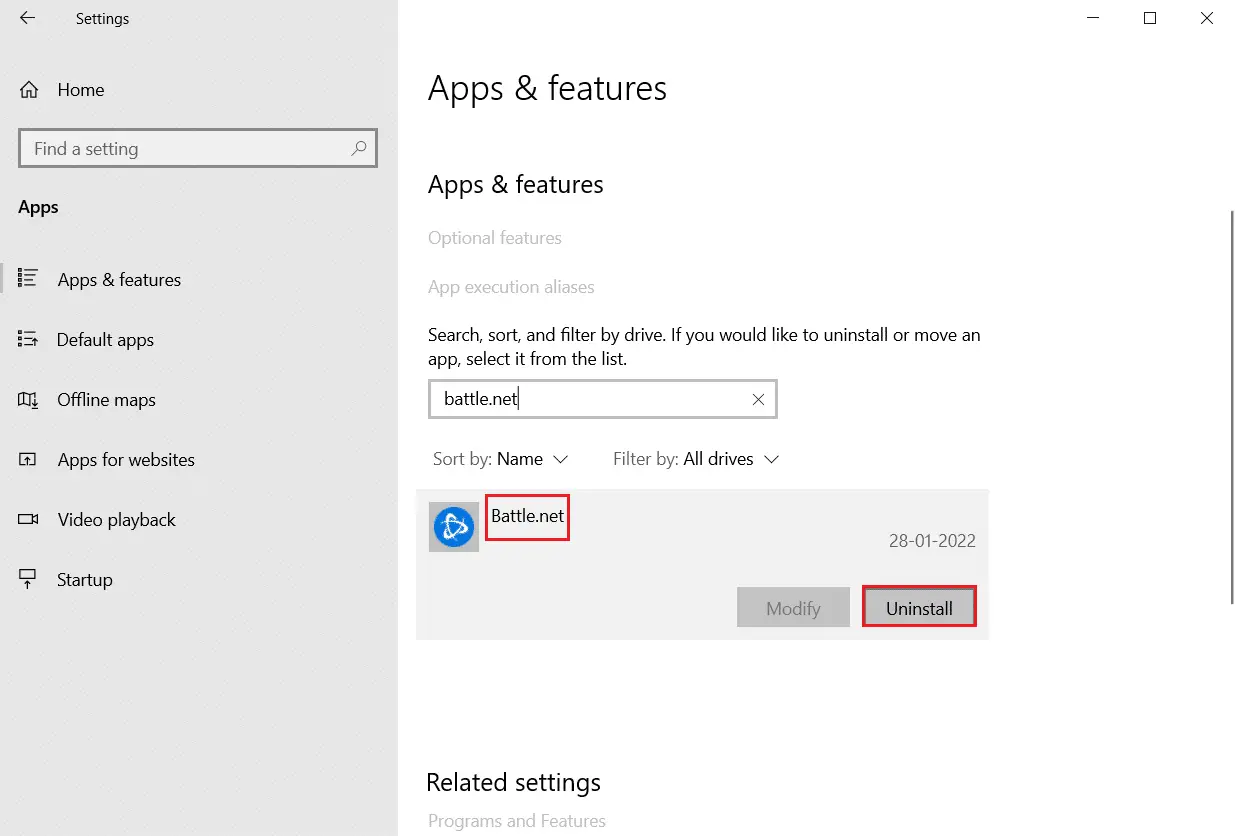
4. Kliknite znovaodstranitipotrditi isto.
5. Končno,Ponovni zagon vaš računalnik in preverite, ali koda napake še vedno obstaja.Če je tako, poskusite z naslednjo rešitev.
Upamo, da vam je bil ta vodnik v pomoč, lahkoPopravite napako 10x0 v sistemu Windows 80070103.

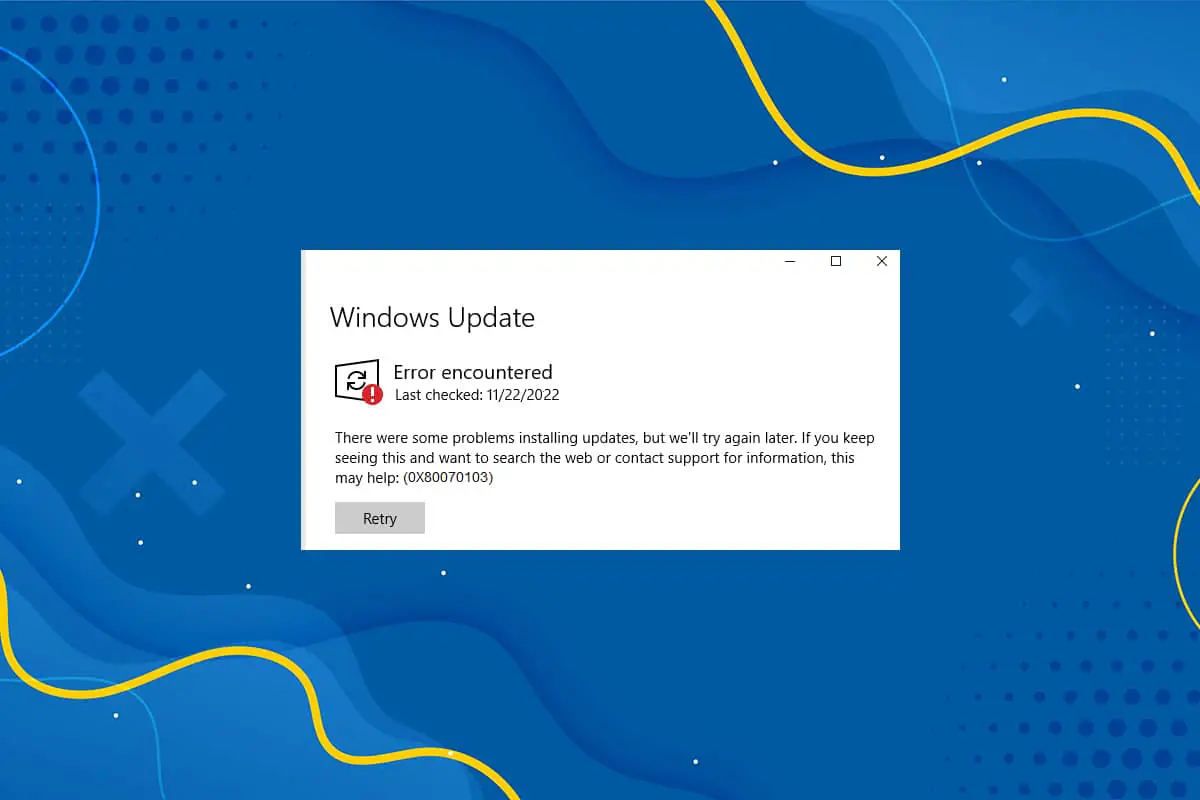



![Popravite, da je bila povezava prekinjena [Windows 10] Popravite, da je bila povezava prekinjena [Windows 10]](https://oktechmasters.org/wp-content/uploads/2022/02/29522-Fix-Your-connection-was-interrupted-in-Windows-10-150x150.jpg)
![[Popravljeno] Microsoft Store ne more prenesti aplikacij in iger](https://oktechmasters.org/wp-content/uploads/2022/03/30606-Fix-Cant-Download-from-Microsoft-Store.jpg)
![[Popravljeno] Microsoft Store ne more prenesti in namestiti aplikacij](https://oktechmasters.org/wp-content/uploads/2022/03/30555-Fix-Microsoft-Store-Not-Installing-Apps.jpg)

